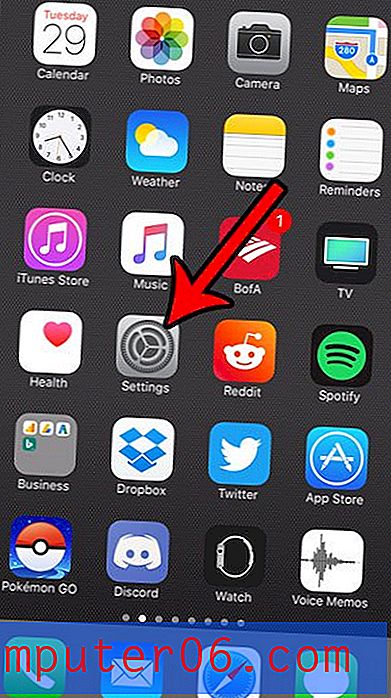Programmas un izvēlnes, kuras varat palaist, izmantojot Windows 7 meklēšanas rīku
Runājot par mūsu datoru izmantošanu, mēs nonākam ļoti noteiktā ikdienas darbībā, no kuras mēs mēdzam nenovirzīties, pat ja mūsu ceļš nav labākais veids. Iepriekš esmu rakstījis rakstus, kas ietvēra instrukcijas, kā palaist programmas vai izvēlnes no Windows 7 meklēšanas lauka meklēšanas lauka, piemēram, šo par CSV failu apvienošanu. Bet komanda, kas šajā programmā tiek izmantota komandas uzvednes palaišanai, skrāpē tikai to, ko jūs varat darīt ar šo funkciju. Tāpēc turpiniet lasīt zemāk esošo rakstu, lai uzzinātu, kas tieši jādara, lai šī funkcija darbotos, tad mēs jums parādīsim to komandu paraugu sarakstu, kuras jūs varat ievadīt meklēšanas laukā, un to, kuru programmu šīs komandas atvērs.
Meklēšanas lauka programma un izvēlņu komandas
Pirmais, ko es gribu darīt, ir pateikt tieši to, par ko es runāju. Ja ekrāna apakšējā kreisajā stūrī noklikšķināsit uz pogas Sākt (dažreiz to sauc par Windows orb), tā atvērs izvēlni Sākt .

Šīs izvēlnes apakšā ir meklēšanas lauks. Jūs, iespējams, agrāk to izmantojāt, lai meklētu failu, kuru nevarējāt atrast, bet tas faktiski var darīt daudz vairāk. Ja šajā laukā ierakstīsit programmas vai izvēlnes nosaukumu, pēc tam nospiediet tastatūras taustiņu Enter, tā atvērs šo programmu, nevis jums būs jāmeklē.
Tagad ir arī citi veidi, kā paātrināt programmas atvēršanu, un viena izplatīta iespēja ir vienkārši uz darbvirsmas ievietot saīsnes ikonu. Daudzi cilvēki izmanto šo metodi, jo tā ir laba. Bet, ja jūs izmantojat daudz programmu vai ja darbvirsma jau ir diezgan pieblīvēta, iespējams, vēlēsities vairs nepievienot ikonas.
Tātad, apkopojot -
1. darbība: noklikšķiniet uz pogas Sākt, lai atvērtu izvēlni Sākt .
2. darbība. Ievadiet programmas vai izvēlnes nosaukumu meklēšanas laukā loga apakšā.
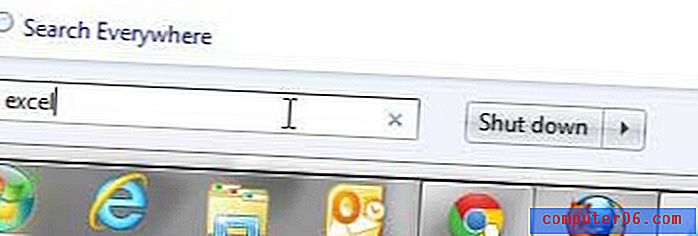
3. solis: lai palaistu programmu, nospiediet tastatūras taustiņu Enter .
Dažas programmas vai izvēlnes, kuras varat palaist
Ierakstiet “paint” un nospiediet Enter, lai atvērtu Microsoft Paint.
Ierakstiet “excel” un nospiediet taustiņu Enter, lai atvērtu Microsoft Excel.
Ievadiet vārdu un nospiediet Enter, lai atvērtu Microsoft Word.
Ierakstiet “cmd” un nospiediet taustiņu Enter, lai atvērtu komandu uzvedni.
Ievadiet “msconfig” un nospiediet taustiņu Enter, lai atvērtu sistēmas konfigurāciju.
Ierakstiet “notepad” un nospiediet Enter, lai atvērtu Notepad.
Ierakstiet “outlook” un nospiediet Enter, lai atvērtu Microsoft Outlook.
Ierakstiet “Internet” un nospiediet Enter, lai atvērtu Internet Explorer.
Ievadiet “chrome” un nospiediet taustiņu Enter, lai atvērtu pārlūku Google Chrome.
Ierakstiet “pievienot noņemšanu” un nospiediet taustiņu Enter, lai atvērtu logu Pievienot / noņemt programmas.
Tas ir tikai iespēju paraugs. Izmantojot šo funkciju, jūs varat daudz izdarīt, tāpēc es aicinu jūs eksperimentēt, lai redzētu, kuras komandas atvērs kādas programmas. Tas darbojas pat uz trešo pušu programmām, kuras esat instalējis. Piemēram, ierakstot “filezilla”, tiks atvērts Filezilla FTP klients, vai ierakstot “imgburn”, tiks atvērta ImgBurn diska autorēšanas programma.
Meklēšanas indeksēšana ir viens no intensīvākajiem uzdevumiem, ko jūsu dators var veikt, ja šī funkcija datorā nedarbojas tik ātri un jūs kādu laiku domājat par jauna klēpjdatora iegādi, tagad ir lielisks laiks atjaunināšanai. Iepazīstieties ar mūsu Dell Inspiron i14RN-1227BK 14 collu klēpjdatoru (briljantu melno) pārskatu, lai uzzinātu vairāk par pieejamu datoru par drausmīgu cenu.